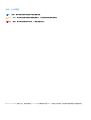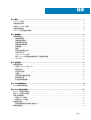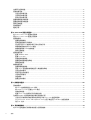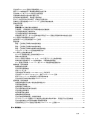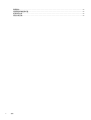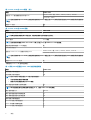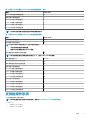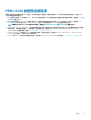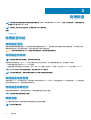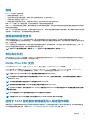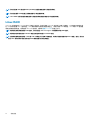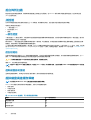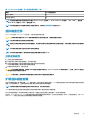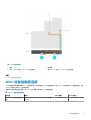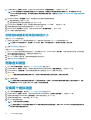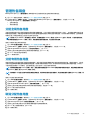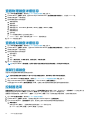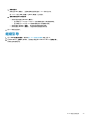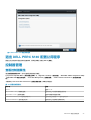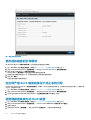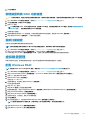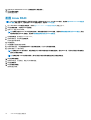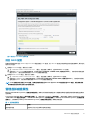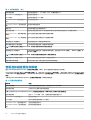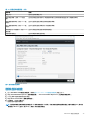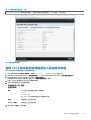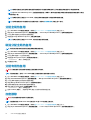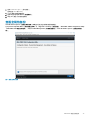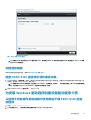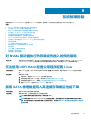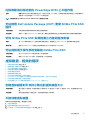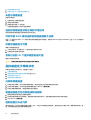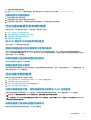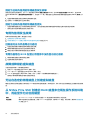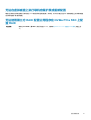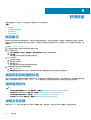Dell EMC PowerEdge RAID 控制器 S140
用户指南
June 2020
Rev. A10

注意、小心和警告
注: “注意”表示帮助您更好地使用该产品的重要信息。
小心: “小心”表示可能会损坏硬件或导致数据丢失,并告诉您如何避免此类问题。
警告: “警告”表示可能会导致财产损失、人身伤害甚至死亡。
© 2017-2020 Dell Inc. 或其子公司。保留所有权利。Dell、EMC 和其他商标均是 Dell Inc. 或其子公司的商标。其他商标可能是其各自所有者的商标。

章 1: 概览........................................................................................................................................ 7
PERC S140 规格.................................................................................................................................................................... 7
支持的操作系统.................................................................................................................................................................... 9
支持的 PowerEdge 系统.....................................................................................................................................................10
支持的物理磁盘...................................................................................................................................................................10
PERC S140 的管理应用程序.............................................................................................................................................. 11
章 2: 物理磁盘................................................................................................................................ 12
物理磁盘功能.......................................................................................................................................................................12
物理磁盘漫游................................................................................................................................................................. 12
物理磁盘热插拔.............................................................................................................................................................12
物理磁盘电源管理.........................................................................................................................................................12
物理磁盘故障检测.........................................................................................................................................................12
镜像重建......................................................................................................................................................................... 12
容错..................................................................................................................................................................................13
自我监测和报告技术.....................................................................................................................................................13
本机命令队列................................................................................................................................................................. 13
NVMe PCIe SSD 支持................................................................................................................................................... 13
适用于 SATA 驱动器的物理磁盘写入高速缓存策略...............................................................................................13
Linux RAID....................................................................................................................................................................... 14
章 3: 虚拟磁盘................................................................................................................................15
虚拟磁盘功能.......................................................................................................................................................................15
适用于 SATA SSD 的 TRIM..........................................................................................................................................15
磁盘初始化..................................................................................................................................................................... 15
后台阵列扫描................................................................................................................................................................. 16
点检验..............................................................................................................................................................................16
虚拟磁盘高速缓存策略................................................................................................................................................ 16
虚拟磁盘迁移................................................................................................................................................................. 17
扩展虚拟磁盘容量.........................................................................................................................................................17
章 4: S140 驱动器布线..................................................................................................................... 18
AHCI 设备的磁盘连接.........................................................................................................................................................19
章 5: BIOS 配置公用程序.................................................................................................................20
进入 BIOS 配置公用程序...................................................................................................................................................20
退出 BIOS 配置公用程序....................................................................................................................................................21
初始化物理磁盘...................................................................................................................................................................21
转换为 RAID 磁盘.......................................................................................................................................................... 21
转换为非 RAID 磁盘...................................................................................................................................................... 21
创建虚拟磁盘.......................................................................................................................................................................21
创建虚拟磁盘时选择虚拟磁盘大小...........................................................................................................................22
删除虚拟磁盘...................................................................................................................................................................... 22
目录
目录
3

交换两个虚拟磁盘..............................................................................................................................................................22
管理热备用盘...................................................................................................................................................................... 23
分配全局热备用盘........................................................................................................................................................ 23
分配专用热备用盘........................................................................................................................................................ 23
取消分配热备用盘........................................................................................................................................................ 23
查看物理磁盘详细信息......................................................................................................................................................24
查看虚拟磁盘详细信息......................................................................................................................................................24
重新扫描磁盘...................................................................................................................................................................... 24
控制器选项.......................................................................................................................................................................... 24
继续引导.............................................................................................................................................................................. 25
章 6: UEFI RAID 配置公用程序......................................................................................................... 26
进入 DELL PERC S140 配置实用程序............................................................................................................................. 26
退出 DELL PERC S140 配置公用程序............................................................................................................................. 27
控制器管理...........................................................................................................................................................................27
查看控制器属性............................................................................................................................................................ 27
更改虚拟磁盘的引导顺序............................................................................................................................................28
在出现严重 BIOS 错误的情况下停止系统引导....................................................................................................... 28
将物理磁盘转换为非 RAID 磁盘.................................................................................................................................28
物理磁盘转换 RAID 功能磁盘.....................................................................................................................................29
重新扫描磁盘................................................................................................................................................................ 29
虚拟磁盘管理...................................................................................................................................................................... 29
配置 Windows RAID......................................................................................................................................................29
配置 Linux RAID.............................................................................................................................................................30
管理虚拟磁盘属性.........................................................................................................................................................31
查看虚拟磁盘属性和策略............................................................................................................................................32
删除虚拟磁盘................................................................................................................................................................ 33
物理磁盘管理...................................................................................................................................................................... 34
查看物理磁盘属性........................................................................................................................................................ 34
管理 SATA 驱动器的物理磁盘写入高速缓存策略.................................................................................................. 35
分配全局热备用............................................................................................................................................................ 36
取消分配全局热备用....................................................................................................................................................36
分配专用热备用............................................................................................................................................................ 36
加密擦除.........................................................................................................................................................................36
查看全局热备份............................................................................................................................................................ 37
章 7: 安装驱动程序......................................................................................................................... 38
预安装要求.......................................................................................................................................................................... 38
将 SATA 控制器设置为 RAID 模式.............................................................................................................................38
将 NVMe PCIe SSD 设置为 RAID 模式......................................................................................................................38
创建虚拟磁盘................................................................................................................................................................ 39
检查 PERC S140 选项和引导列表优先级。.............................................................................................................39
为安装 Windows 驱动程序创建设备驱动程序介质...................................................................................................... 39
从适用于所有操作系统的戴尔支持网站下载 PERC S140 的驱动程序............................................................... 39
从 Dell Systems Service and Diagnostic Tools 介质下载适用于 Windows 的驱动程序..................................... 40
访问 ZP 文件................................................................................................................................................................. 40
章 8: 系统故障排除..........................................................................................................................41
对 NVMe 驱动器执行热移除或热插入的预防措施........................................................................................................41
4
目录

无法使用 UEFI RAID 配置公用程序配置 Linux............................................................................................................... 41
禁用 SATA 物理磁盘写入高速缓存策略后性能下降.....................................................................................................41
无法修改 UEFI 或 OPROM 中的任何功能设置............................................................................................................. 42
在安装操作系统的过程中额外重新引导........................................................................................................................ 42
启用虚拟机管理程序后,系统显示蓝屏死机................................................................................................................ 42
在 BIOS 中启用节点交叉存取后,系统显示蓝屏死机.................................................................................................42
在带第三方驱动程序的 NVMe PCIe SSD 上操作系统安装失败................................................................................ 42
系统启动问题...................................................................................................................................................................... 42
系统不引导.....................................................................................................................................................................42
系统设置中未正确设置控制器模式...........................................................................................................................43
引导模式、引导顺序和/或引导顺序重试的设置错误............................................................................................43
可引导虚拟磁盘处于故障状态................................................................................................................................... 43
可引导虚拟磁盘的引导顺序错误............................................................................................................................... 43
系统重新引导之后,非 RAID 虚拟磁盘不再位于 BIOS 配置公用程序列表中的首位位置..............................43
BIOS 配置公用程序选项没有显示................................................................................................................................... 43
使用选项 ROM 公用程序配置 RAID 已禁用...................................................................................................................44
警告信息...............................................................................................................................................................................44
警告 - 已发现处于降级状态的虚拟磁盘...................................................................................................................44
警告 - 已发现处于故障状态的虚拟磁盘...................................................................................................................44
警告:已发现处于降级和故障状态的虚拟磁盘...................................................................................................... 44
SAMSUNG 1733 或 1735 驱动器的离线状态............................................................................................................45
BIOS 屏幕上出现的其他错误........................................................................................................................................... 45
在 NVMe 配置服务器上启动时观察到 BSOD..........................................................................................................45
转储文件创建失败........................................................................................................................................................45
在 BIOS 配置公用程序 (CTRL R) 中,S140 不显示十个以上的虚拟磁盘..........................................................45
如果系统中当前有多于 30 个虚拟磁盘时,不能删除虚拟磁盘.......................................................................... 45
BIOS 配置公用程序 (<CTRL><R>) 或 UEFI HII 中的虚拟磁盘重建状态............................................................ 46
物理磁盘 - 相关的错误......................................................................................................................................................46
物理磁盘发生故障........................................................................................................................................................46
无法初始化物理磁盘 ...................................................................................................................................................46
状态 LED 不工作........................................................................................................................................................... 46
闪烁和取消闪烁功能在 PowerEdge R740 上不起作用.......................................................................................... 47
无法使用 Dell Update Package (DUP) 更新 NVMe PCIe SSD 固件......................................................................47
针对 NVMe PCIe SSD 失败的第三方驱动程序安装................................................................................................47
无法找到用于操作系统安装的 NVMe PCIe SSD.....................................................................................................47
虚拟磁盘 - 相关的错误...................................................................................................................................................... 47
创建虚拟磁盘时不支持小数位的虚拟磁盘大小...................................................................................................... 47
不能创建虚拟磁盘........................................................................................................................................................ 47
虚拟磁盘处于降级状态................................................................................................................................................48
无法为虚拟磁盘分配专用热备用...............................................................................................................................49
无法创建全局热备用 ...................................................................................................................................................49
专用热备用发生故障....................................................................................................................................................50
故障或降级的虚拟磁盘............................................................................................................................................... 50
无法在选定的物理磁盘上创建虚拟磁盘.................................................................................................................. 50
从 NVMe PCIe SSD 创建的 RAID 磁盘未出现在操作系统环境中,而是显示为分区的磁盘..........................50
无法在虚拟磁盘上执行联机容量扩展或重新配置...................................................................................................51
无法使用第三方 RAID 配置公用程序在 NVMe PCIe SSD 上配置 RAID ..............................................................51
章 9: 获得帮助............................................................................................................................... 52
目录
5

联系戴尔.............................................................................................................................................................................. 52
找到您的系统服务标签..................................................................................................................................................... 52
相关说明文件...................................................................................................................................................................... 52
说明文件反馈...................................................................................................................................................................... 52
6
目录

概览
Dell EMC PowerEdge RAID 控制器 (PERC) S140 是适用于 Dell EMC PowerEdge 系统的软件 RAID 解决方案。S140 控制器支持多达 30
个非易失性高速内存 (NVMe) PCIe SSD、SATA SSD、SATA HDD,具体取决于系统背板配置。
主题:
• PERC S140 规格
• 支持的操作系统
• 支持的 PowerEdge 系统
• 支持的物理磁盘
• PERC S140 的管理应用程序
PERC S140 规格
下表提供了适用于 SATA 和 NVMe PCIe SSD 的 PERC S140 规格:
注: 规格有所不同,具体取决于系统型号。
表. 1: PERC S140 的规格
规格
PERC S140
SATA SSD 技术
是
NVMe 支持
是
SAS 连接器
否
是否符合戴尔规定的 SAS 兼容性
否
直连终端设备
是否符合戴尔的 HDD 和 SSD 兼容性要求
通过管理应用程序提供 SMART 错误支持
是
是否为支持背板的系统 是
是否支持内部磁带机 否
是否支持全局热备盘 是
支持本机 512 和 512e 硬盘
是
支持 4Kn 本机驱动器
否
全局热备盘的最大数目 视系统中的可用磁盘数而定。
支持的最大物理磁盘数 (SATA + NVMe) 30
表. 2: PERC S140 的 SATA 规格
规格
PERC S140
是否符合戴尔规定的 SATA 兼容性
是
与终端设备通信
SATA 链接
SATA 连接器
分散在系统板上
I/O 控制器 英特尔 C621(C620 系列芯片组)(板载 SATA)以及高级微型设
备 (AMD)
与系统通信 集成显卡
1
概览
7

表. 2: PERC S140 的 SATA 规格 (续)
规格
PERC S140
适用于 SATA 驱动器的基于软件的 RAID
Windows RAID:卷、RAID 1、RAID 0、RAID 5、RAID 10
Linux RAID:RAID 1
注: 也可以使用本机 Linux RAID 公用程序创建安装在 RAID-1 磁盘上的 Linux 操作系统支持的任何 RAID 级别的非引导虚拟磁
盘。
直通 SSD 支持
是
表. 3: PERC S140 的 NVMe 规格
规格
PERC S140
支持的命名空间的最大数量
1
注: 如果连接的驱动器有多个命名空间,则驱动器被标记为离线且无法访问。
NVMe 接口 PCIe/薄型
注: 仅支持戴尔兼容的 NVMe PCIe SSD 2.5 英寸小型 (SFF) 或 NVMe PCIe SSD 适配器。
是否符合戴尔规定的 NVMe 兼容性
是
与终端设备通信
PCIe
适用于 NVMe PCIe SSD 的基于软件的 RAID
Windows RAID:卷、RAID 1、RAID 0、RAID 5、RAID 10
Linux RAID:RAID 1
注: 也可以使用本机 Linux RAID 公用程序创建安装在 RAID-1 磁盘上的 Linux 操作系统支持的任何 RAID 级别的非引导虚拟磁
盘。
直通 NVMe PCIe SSD 支持
是
下表提供了 PERC S140 虚拟磁盘规格:
表. 4: 具有 SATA 配置的 PERC S140 的虚拟磁盘规格
规格
PERC S140
支持的最大物理磁盘数
12
支持的最大虚拟磁盘数
30
注: 在以下情况下可能会超出 30 个最大虚拟磁盘数:
• 从任何其他配置迁移物理磁盘
• 就绪状态中的磁盘转换为非 RAID 磁盘
单个磁盘组支持的最大虚拟磁盘数
16
注: 单个磁盘组的最大虚拟磁盘数可能超过 16 个,因为 PERC S140 中无限制。
最小虚拟磁盘大小
102 MB
每个虚拟磁盘的最大物理磁盘数
12
每个物理磁盘的最大虚拟磁盘数
30
卷中的最大物理磁盘数
1
RAID 0 中的最大物理磁盘数 12
RAID 1 中的最大物理磁盘数 2
RAID 5 中的最大物理磁盘数 12
8
概览

表. 4: 具有 SATA 配置的 PERC S140 的虚拟磁盘规格 (续)
规格
PERC S140
RAID 10 中的最大物理磁盘数 12
卷中的最小物理磁盘数
1
RAID 0 中的最小物理磁盘数 2
RAID 1 中的最小物理磁盘数 2
RAID 5 中的最小物理磁盘数 3
RAID 10 中的最小物理磁盘数 4
注: 上表中列出的配置可能会因您的系统的硬盘背板而异。
表. 5: 具有 NVMe 配置的 PERC S140 的虚拟磁盘规格
规格
PERC S140
支持的最大物理磁盘数
30
支持的最大虚拟磁盘数
30
注: 在以下情况下可能会超出 30 个最大虚拟磁盘数:
• 从任何其他配置迁移物理磁盘
• 就绪状态中的磁盘转换为非 RAID 磁盘
单个磁盘组支持的最大虚拟磁盘数
16
注: 单个磁盘组的最大虚拟磁盘数可能超过 16 个,因为 PERC S140 中无限制。
最小虚拟磁盘大小
102 MB
每个虚拟磁盘的最大物理磁盘数
16
每个物理磁盘的最大虚拟磁盘数
30
卷中的最大物理磁盘数
1
RAID 0 中的最大物理磁盘数 16
RAID 1 中的最大物理磁盘数 2
RAID 5 中的最大物理磁盘数 16
RAID 10 中的最大物理磁盘数 16
卷中的最小物理磁盘数
1
RAID 0 中的最小物理磁盘数 2
RAID 1 中的最小物理磁盘数 2
RAID 5 中的最小物理磁盘数 3
RAID 10 中的最小物理磁盘数 4
支持的操作系统
S140 控制器支持以下操作系统:
注: 有关特定服务器支持的操作系统的信息,请参阅 Dell EMC Enterprise 操作系统支持。
• Microsoft
○ Windows Server 2019
○ Windows Server 2016
概览
9

○ Windows Server 2012 R2
注: Windows Server 2012 R2 操作系统在 AMD 平台上不受支持。
• Linux
○ Red Hat Enterprise Linux 7.3 及更高版本
○ SUSE Linux Enterprise Server 版本 12 SP2 及更高版本
注: 有关支持的操作系统列表和驱动程序安装说明,请参阅 www.dell.com/operatingsystemmanuals 中的系统说明文件。有关
特定操作系统服务包要求,请参阅 www.dell.com/support/drivers。
支持的 PowerEdge 系统
以下 PowerEdge 系统支持 S140 控制器:
• PowerEdge C6400
• PowerEdge C6420
• PowerEdge C4140
• PowerEdge FC640
• PowerEdge M640
• PowerEdge MX7000
• PowerEdge MX740c
• PowerEdge MX840c
• PowerEdge R240
• PowerEdge R340
• PowerEdge R440
• PowerEdge R540
• PowerEdge R640
• PowerEdge R740
• PowerEdge R740xd
• PowerEdge R740xd2
• PowerEdge R840
• PowerEdge R940
• PowerEdge R940xa
• PowerEdge R6415
• PowerEdge R7425
• PowerEdge R7415
• PowerEdge T140
• PowerEdge T340
• PowerEdge T440
• PowerEdge T640
• PowerEdge XE2420
支持的物理磁盘
PERC S140 控制器支持以下物理磁盘类型:
• SATA 硬盘 (HDD)
• SATA 固态硬盘 (SSD)
• NVMe PCIe SSD,包括 NVMe PCIe SSD 2.5 英寸小型机身和 NVMe PCIe SSD 适配器。
• 连接至 SATA 的 DVD 驱动器
注: 仅支持戴尔兼容给的 NVMe PCIe SSD。有关 PowerEdge NVMe 2.5 英寸 SFF 和 PowerEdge NVMe PCIe SSD 适配器的
信息,请参阅 Express Flash NVMe PCIe SSD 用户指南,网址为:dell.com/manuals。
注: 在保持相同驱动器类型 (SATA) 和技术(HDD 或 SSD)的情况下,支持混用具有不同速度(7,200 rpm、10,000 rpm 或
15,000 rpm)和带宽(3 Gbps 或 6 Gbps)的驱动器。
注: 单个 RAID 虚拟磁盘中不支持混合 NVMe PCIe SSD 和 SATA 驱动器。
10
概览

PERC S140 的管理应用程序
管理应用程序用于管理和配置 RAID 子系统、创建并管理多个磁盘组、控制并监测多个 RAID 系统以及提供联机维护。适用于 PERC
S140 的管理应用程序包括:
• BIOS 配置实用程序 — 这也称做 Ctrl+R,是一个用于配置和维护 RAID 磁盘组和虚拟磁盘的存储管理应用程序。请参阅 BIOS 配置
公用程序 页面上的 20。
• 统一可扩展固件接口 (UEFI) RAID 配置实用程序。此存储管理应用程序集成到系统 BIOS,并可通过 F2 键访问。请参阅 UEFI
RAID 配置公用程序 页面上的 26。NVMe PCIe SSD 上的 RAID 配置仅通过 UEFI RAID 配置实用程序受支持。
注: 确保已为 NVMe PCIe SSD 启用 RAID 模式。请参阅 将 NVMe PCIe SSD 设置为 RAID 模式 页面上的 38
• OpenManage Storage Management - 此应用程序使您能够从单个图形或命令行界面为所有支持的 RAID 控制器和机柜执行控制器
和机柜功能,无需使用控制器 BIOS 实用程序。有关更多信息,请参阅 OpenManage Storage Management User's Guide
(
OpenManage
存储管理用户指南)
:www.dell.com/openmanagemanuals。
• Lifecycle Controller - 这是适用于 PERC 的管理应用程序。有关更多信息,请参阅 Lifecycle Controller User’s Guide(Lifecycle
Controller 用户指南):dell.com/esmmanuals。
• iDRAC - 有关 iDRAC 中支持的功能的更多信息,请参阅 iDRAC User's Guide(iDRAC 用户指南):www.dell.com/idracmanuals。
概览
11

物理磁盘
注: 虚拟磁盘中的物理磁盘必须是相同的驱动器类型(HDD、SSD 或 NVMe PCIe SSD)。例如,您不能在同一个虚拟磁盘中混
合使用 HDD 和 NVMe PCIe SSD。
注: 当磁盘上正在运行后台任务时,驱动器活动 LED 会持续闪烁。
主题:
• 物理磁盘功能
物理磁盘功能
物理磁盘漫游
物理磁盘漫游是指将物理磁盘从一个电缆连接或背板插槽移动到另一个。控制器将自动识别重新定位的物理磁盘,并从逻辑上将其
放置到属于磁盘组一部分的虚拟磁盘。仅当系统关闭时才能执行磁盘漫游。
小心: 请勿在联机容量扩展 (OCE) 过程中尝试磁盘漫游。这将导致虚拟磁盘丢失。
物理磁盘热插拔
注: 要检查背板是否支持热插拔,请参阅您的系统文档。
热插拔是手动更换磁盘,而 PERC S140 处于联机状态并执行正常功能。在热插拔物理磁盘之前,必须满足以下要求:
• 系统背板或机柜必须支持 PERC S140 热插拔。
• 更换磁盘的协议和磁盘技术必须相同。例如,只有 SATA 硬盘可以更换 SATA 硬盘,并且只有 SATA SSD 可以更换 SATA SSD。
注: 在 UEFI 模式下不支持磁盘热插拔;仅在操作系统 HII 下受支持。
注: 热交换物理磁盘时,请确保新磁盘的容量大于或等于要更换的物理磁盘。
物理磁盘电源管理
电源管理是 PERC S140 的省电功能。此功能通过扩展的电源状况 (EPC) 支持 SATA 硬盘驱动器 (HDD) 的电源管理。EPC 功能设置可
为主机提供额外的方法,来控制设备的电源状况。
物理磁盘故障检测
检测到物理磁盘故障时,控制器自动重建一个新的物理磁盘并分配为热备盘。
注: 请参阅驱动器混合限制进行重建。
镜像重建
RAID 镜像配置可在插入新物理磁盘并将该磁盘指定为热备用后重建。
注: 系统无需重新引导。
2
12
物理磁盘

容错
PERC S140 具有以下容错功能:
• 物理磁盘故障检测(自动)。
• 使用热备用进行虚拟磁盘重建(如果已为此功能配置热备用,则会自动执行)。
• 奇偶校验生成和检查(仅限 RAID 5)。
• 物理磁盘的手动更换可热交换,无需重新引导系统(仅用于带有可热交换背板的系统)。
如果 RAID 1(镜像)的一端发生故障,则可使用镜像另一端的物理磁盘重建数据。
如果 RAID 5 中的物理磁盘发生故障,其余物理磁盘上存在有奇偶校验数据,则可使用该奇偶校验数据将数据还原到配置为热备用的
新的更换的物理磁盘。
如果 RAID 10 中的物理磁盘发生故障,则虚拟磁盘仍将正常工作,并从幸存的镜像物理磁盘中读取数据。每个镜像集中的单个磁盘发
生故障时,仍可继续运行,具体视镜像集发生的故障而定。
自我监测和报告技术
自我监控和报告技术 (SMART) 可监控所有电机、磁头和物理磁盘电子元件的内部性能,以检测出可预测的物理磁盘故障。与
SMART 兼容的物理磁盘上的数据可被监控,以识别值的更改并确定这些值是否在阈值限制内。许多机械和电气故障会在故障之前表
现出一些性能下降。
SMART 故障也称为可预测的故障。有许多因素可预测物理磁盘故障,例如轴承损坏、读/写磁头损坏以及转速时间变化。此外,还
有与读/写表面故障相关的因素,例如寻道错误率和坏扇区过多。
注: 有关 SCSI 接口规格的详情,请参阅 t10.org;有关 SATA 接口规格的详情,请参阅 t13.org。
本机命令队列
本机命令队列 (NCQ) 是 S140 控制器上支持的 SATA 物理磁盘所使用的命令协议。NCQ 允许主机同时向磁盘提供多个输入/输出请
求。该磁盘决定处理这些命令的顺序,以实现最大性能。
NVMe PCIe SSD 支持
S140 支持 NVMe PCIe SSD — 包括 NVMe PCIe SSD 2.5 英寸小型机 (SFF) 和 NVMe PCIe SSD 适配器。
S140 允许采用 RAID 配置的 NVMe PCIe SSD 2.5 英寸 SFF 和 NVMe PCIe SSD 适配器。NVMe PCIe SSD 支持卷、RAID 0、RAID 1、
RAID 5 和 RAID 10。S140 还支持准备移除功能,以便从 Dell EMC 开放管理控制台中移除非 RAID NVMe 卷。
注: 支持 Samsung PM1733 和 PM1735 驱动器的推荐最低版本为 S140 5.5.2.8。
注: 不支持在 UEFI 或预引导模式下热移除或热插入 NVMe PCIe SSD。在操作系统环境中,不支持同时热插拔两个或更多个
NVMe PCIe SSD。
注: 不支持在虚拟磁盘中混合使用 SATA 驱动器和 NVMe PCIe SSD。
注: 确保在预引导期间仅使用 S140 UEFI 配置公用程序来配置 NVMe PCIe SSD。
注: 在 UEFI HII 模式中,您可以使用 Device Settings 页面中的 NVMe PCIe SSD 选项以查看 NVMe 物理磁盘属性并执行闪烁/
取消闪烁操作。
注: RAID 配置和从 NVMe 虚拟磁盘引导仅在 UEFI 引导模式下才受支持。
注: 在配备 NVMe PCIe SSD 的系统上不支持使用 Option ROM (OPROM) 执行 RAID 配置。
适用于 SATA 驱动器的物理磁盘写入高速缓存策略
物理磁盘写入高速缓存策略功能首先利用磁盘对数据进行高速缓存,然后高速缓存数据写入到后台的存储设备。有关管理物理磁盘
写入高速缓存策略的更多信息,请参阅 管理 SATA 驱动器的物理磁盘写入高速缓存策略 页面上的 35。
物理磁盘
13

注: 您可以使用 UEFI 或选项 ROM (OPROM) 配置物理磁盘写入高速缓存策略。
注: 您无法配置非 RAID 磁盘上的物理磁盘写入高速缓存策略。
注: Linux RAID 不支持配置物理磁盘写入高速缓存策略或虚拟磁盘写入高速缓存策略。
Linux RAID
Linux RAID 功能在所有 PowerEdge 第 14 代系统上受支持。您可以使用 Linux RAID 保护多个设备上的数据。S140 配置公用程序支持
在 UEFI 模式下配置 RAID 1 虚拟磁盘。Linux 操作系统可以安装在该虚拟磁盘上,系统引导到 Linux 环境后,Linux 本机 RAID 驱动程
序将会管理该虚拟磁盘。有关配置 Linux RAID 的信息,请参阅 配置 Linux RAID 页面上的 30。
注: 确保您的系统具有最新的 BIOS 固件。您可以通过 dell.com/support 下载最新版本的 BIOS 固件。
注: 确保在预引导期仅使用 S140 UEFI 配置公用程序来配置 Linux RAID 功能。
注: 使用具有相同驱动器类型(HDD 或 SSD)和扇区大小的两个物理磁盘,确保引导虚拟磁盘采用 RAID 1 配置。但是,您也可
以在 Linux 操作系统中在任何支持的 RAID 级别配置非引导虚拟磁盘。
14
物理磁盘

虚拟磁盘
PERC S140 上所连物理磁盘的逻辑分组允许创建相同 RAID 级别的多个虚拟磁盘,而不会超过 30 个虚拟磁盘的最大值。
PERC S140 控制器允许:
• 在 S140 控制器上创建不同 RAID 级别的虚拟磁盘。
注: 请确保未在相同物理磁盘上混合使用不同的 RAID 级别。
• 针对不同应用的不同特点构建不同的虚拟磁盘。
• 通过混合使用 NVMe PCIe SSD 2.5 英寸 SFF 和 NVMe PCIe SSD 适配器来创建虚拟磁盘。
PERC S140 控制器不允许:
• 通过混合使用不同类型的物理磁盘来创建虚拟磁盘。例如,不能从两个 SATA HDD 物理磁盘和一个 SATA SSD 物理磁盘创建
RAID 10 虚拟磁盘。所有物理磁盘都必须是相同的驱动器类型 (HDD/SSD/NVMe PCIe SSD)。
• 如果某个物理磁盘与虚拟磁盘的物理磁盘属于不同类型,请选择该物理磁盘作为专用热备盘。
虚拟磁盘是指控制器使用一个或多个物理磁盘创建的数据存储库。
注: 虚拟磁盘可从多个物理磁盘创建,操作系统会将其视为单个磁盘。
任意 RAID 级别的虚拟磁盘容量均可联机扩展而无需重新引导操作系统。
注: 如果引导 VD 跨不同的 SATA 控制器,则在具有两个 SATA 控制器的服务器上执行 Windows 硬件质量实验室测试
(WHQL)、DF - I/O 前后的重新安装(可靠性)将失败。
主题:
• 虚拟磁盘功能
虚拟磁盘功能
适用于 SATA SSD 的 TRIM
TRIM 命令允许操作系统删除认为 SATA SSD 中不再使用的数据块。TRIM 可解决所支持操作系统的写入放大问题。当操作系统删除
文件时,文件在文件系统中将标记为已删除,但磁盘上的内容实际上未擦除。因此,SSD 不了解之前占用的逻辑块寻址 (LBA) 文件
可以被擦除。引入 TRIM 之后,当某一文件被删除时,操作系统将发送 TRIM 命令及不包含有效数据的 LBA。
注: 仅直通 SSD 上才支持 TRIM 功能。
注: NVMe PCIe SSD 上不支持 TRIM 功能。
在直通 SSD 上执行 TRIM
1. 在直通 SSD 驱动器上创建一个卷。
2. 在 Windows 操作系统中,导航到磁盘碎片整理和优化驱动器工具。
3. 选择在 SSD 上创建的卷,然后单击 Optimize(优化)。
TRIM 将应用。
磁盘初始化
对于物理磁盘,初始化时会将元数据写入物理磁盘,以便控制器使用该物理磁盘。
3
虚拟磁盘
15

后台阵列扫描
验证和校正虚拟磁盘的镜像、卷或奇偶校验数据上的可更正介质错误。在 Windows 操作系统中创建虚拟磁盘后,后台阵列扫描
(BAS) 会自动启动。
点检验
允许不同类型的检验点在重新启动后在上一个点恢复。系统重新启动后,后台检验点会在最近的检验点恢复。
可用的三种检验点类型为:
• 一致性检查 (CC)
• 后台初始化 (BGI)
• 重建
一致性检查
一致性检查 (CC) 是后台操作,可检验和纠正容错虚拟磁盘的镜像或奇偶校验数据,建议您定期对物理磁盘执行一致性检查。建议您
定期在物理磁盘上运行一致性检查。
默认情况下,一致性检查会纠正镜像或奇偶校验不一致问题。纠正数据后,系统会假定在镜像集中的主要物理磁盘上的数据为正确
的数据,然后将其写入到镜像集的辅助物理磁盘中。
CC 操作会通过事件通知报告数据不一致问题。在 BIOS 配置实用程序中无法由用户启动的 CC 可以使用 Ctrl + R 访问。但是,可以使
用 OpenManage Server Administrator Storage Management 启动 CC 操作。有关更多信息,请参阅 OMSA 用户指南:www.dell.com/
openmanagemanuals。
后台初始化
冗余虚拟磁盘的后台初始化 (BGI) 会创建奇偶校验数据,从而允许虚拟磁盘维持其冗余数据,而不受到物理磁盘故障的影响。与 CC
类似,BGI 可帮助控制器识别和更正今后可能发生的与冗余数据相关的问题。
小心: 如果物理磁盘在 BGI 操作完成之前发生故障,数据将会丢失。
借助 BGI,可立即使用冗余虚拟磁盘。
注: 尽管 BGI 是在 BIOS 配置公用程序(可通过 Ctrl + R 访问)中由软件启动,但必须加载 PERC S140 驱动程序后 BGI 才能运
行。
虚拟磁盘自动重建
当系统检测到故障时,如果已对此功能分配热备用,则可自动重建冗余虚拟磁盘。
虚拟磁盘高速缓存策略
注: 不支持在 NVMe PCIe SSD 上配置虚拟磁盘高速缓存策略。
PERC S140 可将部分系统内存用作高速缓存。支持以下高速缓存选项:
• 预读/回写
• 不预读/回写
• 预读/直写式
• 不预读/直写式
表. 6: PERC S140 的读取、写入和高速缓存策略
类别
S140 控制器支持
高速缓存设置 是
预读/回写
是
不预读/回写
是
16
虚拟磁盘

表. 6: PERC S140 的读取、写入和高速缓存策略 (续)
类别
S140 控制器支持
预读/直写式
是
不预读/直写式
是
注: 启用写高速缓存模式的当前默认设置为 Write Through(直写式)、No Read Ahead(不预读)(WT、NRA)。要启用
Write Back(回写式)(WB),建议使用 UPS。
注: 有关物理磁盘写入高速缓存策略行为的更多信息,请参阅 系统故障排除 页面上的 41
虚拟磁盘迁移
PERC S140 支持从一个 PERC S140 到另一个的自动虚拟磁盘迁移。
小心: 如果在联机容量扩展 (OCE)/重新配置期间执行虚拟磁盘迁移,则虚拟磁盘将会丢失。
注: 在迁移虚拟磁盘之前备份虚拟磁盘数据。
注: 确保已迁移虚拟磁盘部分的所有物理磁盘。将会自动迁移处于最佳和降级状态的虚拟磁盘。不得迁移处于脱机状态的虚拟磁
盘。
注: 在不同的系统型号之前不能迁移可引导虚拟磁盘。
注: 当您迁移虚拟磁盘时,请确保您验证的虚拟磁盘数目不超过 10 个。
迁移虚拟磁盘
1. 关闭包含源控制器的系统。
2. 如果系统不支持热交换物理磁盘,关闭目标系统。
3. 将相应的物理磁盘从源控制器移动到目标系统中的目标控制器。
不必将物理磁盘插入到目标系统内的相同插槽。
4. 如果目标系统已关闭,请开启系统。
小心: 对于降级的虚拟磁盘,如果在 BIOS 配置公用程序中启用了“pause if degraded(降级时暂停)”选项,则 BIOS 配置公
用程序会暂停并提示执行操作。
小心: 开始迁移后,请确保所有物理磁盘均已迁移并存在于相应的虚拟磁盘中。
扩展虚拟磁盘容量
可以使用联机容量扩展/重新配置(OCE/重新配置)在线扩展虚拟磁盘的容量。OCE/重新配置流程允许您向现有虚拟磁盘添加存储
容量。在大多数情况下,无需将系统置于脱机状态即可添加额外的存储容量。
注: 如果需添加额外的物理磁盘且系统不支持热交换,则必须关闭系统。
OCE/重新配置可通过使用虚拟磁盘集成未使用的存储来增大虚拟磁盘的总存储容量。
用户在添加物理磁盘(如果系统具有热交换功能)和重新分配虚拟磁盘上的数据时,可同时存取数据。
对于卷、 RAID 1 和 RAID 10,OCE/重新配置可通过使用物理磁盘的可用空间(已成为虚拟磁盘的一部分)扩展虚拟磁盘。对于 RAID
0 和 RAID 5,可通过向虚拟磁盘添加物理磁盘获得额外的容量。
虚拟磁盘
17

S140 驱动器布线
小心: 多数维修只能由经认证的维修技术人员进行。您只能根据产品说明文件中的授权,或者在联机或电话服务和支持团队的指
导下进行故障排除和简单维修。任何未经 Dell 授权的服务所导致的损坏均不在保修范围之列。请阅读并遵循您的产品附带的安
全说明。
注: 有关卸下和重新安装系统部件的信息,请参阅 dell.com/poweredgemanuals 上的 PowerEdge systems owner’s manuals
(PowerEdge 系统用户手册)。
本节提供了有关集成式 PERC S140 控制器布线的信息。
注: 有关 S140 SATA 和 NVMe PCIe SSD 布线的信息,请参阅 dell.com/poweredgemanuals 上的系统用户手册。
1. 关闭系统,包括所有已连接的外围设备,并断开系统与电源插座和外围设备的连接。
注: 拆装系统内部组件时,建议始终使用防静电垫和防静电腕带。
2. 卸下系统护盖。
3. 找到系统板上的连接器 J_SATA A 和 J_SATA B。
4. 用 SATA 电缆将 AHCI 设备上的 J_SATA A 和 J_SATA B 接头连接至背板上相应的 SATA 电缆连接器。
注: 第一个 AHCI 设备可连接至端口 0-5 上的驱动器,第二个 AHCI 设备可连接至端口 6-13 上的驱动器。有关 AHCI 设备的
磁盘连接的信息,请参阅 AHCI 设备的磁盘连接 页面上的 19。
5. 安装系统护盖。
6. 开启系统。
4
18 S140 驱动器布线

图 1: S140 控制器布线
1. 背板 2. 系统板
3. 第一个 AHCI 设备 (J_SATA A) 上的连接器 4. 第二个 AHCI 设备 (J_SATA B) 上的连接器
主题:
• AHCI 设备的磁盘连接
AHCI 设备的磁盘连接
S140 控制器支持带有最多两个 AHCI 设备的系统。对于带有两个 AHCI 设备的系统,第一个 AHCI 设备从端口 0-5 连接驱动器,第二
个 AHCI 设备可从端口 6-13 连接驱动器。
下表提供了有关磁盘连接到第 14 代 PowerEdge 系统上支持的 AHCI 设备的信息。
表. 7: AHCI 设备的磁盘连接
芯片组 平台
AHCI 设备 1 AHCI 设备 2
Intel C621(C620 系列芯片
组)
PowerEdge R640、R740、R740xd、R940 和
C6420
0-5 6-13
S140 驱动器布线 19

BIOS 配置公用程序
BIOS 配置公用程序(也称为 Ctrl+R 或选项 ROM (OPROM))是集成在系统 BIOS 中并可在系统引导期间使用 F2 访问的存储管理应
用程序,可配置和维护 SATA 驱动器上的 RAID 磁盘组和虚拟磁盘。BIOS 配置公用程序 (Ctrl+R) 独立于操作系统。
注: 使用 Ctrl+R 可进行初始设置和灾难恢复。您可以通过 OpenManage 存储管理应用程序使用高级功能。
注: 不支持使用 BIOS 配置公用程序配置 NVMe PCIe SSD。
注: 确保在预引导期间仅使用 S140 UEFI 配置公用程序来配置 NVMe PCIe SSD。要启用 NVMe PCIe SSD 的 RAID 模式,请参
阅将 NVMe PCIe SSD 设置为 RAID 模式 页面上的 38。
注: 在配备 NVMe PCIe SSD 的系统上不支持使用 OPROM 执行 RAID 配置。
以下部分提供了关于使用 Ctrl+R 的信息。有关更多信息,请参阅联机帮助选项:在 Ctrl+R 中按 F1。
下表显示了在 Ctrl+R 中 PERC S140 支持或不支持的任务。
表. 8: BIOS 配置公用程序 (Ctrl+R) 任务
PERC S140 任务 S140 支持
启用警报 否
禁用警报 否
警报静音 否
测试警报 否
设置检查一致性率 否
重新扫描控制器 是
创建虚拟磁盘 是
主题:
• 进入 BIOS 配置公用程序
• 退出 BIOS 配置公用程序
• 初始化物理磁盘
• 创建虚拟磁盘
• 删除虚拟磁盘
• 交换两个虚拟磁盘
• 管理热备用盘
• 查看物理磁盘详细信息
• 查看虚拟磁盘详细信息
• 重新扫描磁盘
• 控制器选项
• 继续引导
进入 BIOS 配置公用程序
1. 开启系统。
2. 当系统启动时,按 Ctrl+R 组合键以引导至 BIOS 配置公用程序。
小心: 如果 SATA 控制器未设置为 RAID 模式,数据可能会损坏。确保在更改模式之前备份所有数据。
5
20 BIOS 配置公用程序
ページが読み込まれています...
ページが読み込まれています...
ページが読み込まれています...
ページが読み込まれています...
ページが読み込まれています...
ページが読み込まれています...
ページが読み込まれています...
ページが読み込まれています...
ページが読み込まれています...
ページが読み込まれています...
ページが読み込まれています...
ページが読み込まれています...
ページが読み込まれています...
ページが読み込まれています...
ページが読み込まれています...
ページが読み込まれています...
ページが読み込まれています...
ページが読み込まれています...
ページが読み込まれています...
ページが読み込まれています...
ページが読み込まれています...
ページが読み込まれています...
ページが読み込まれています...
ページが読み込まれています...
ページが読み込まれています...
ページが読み込まれています...
ページが読み込まれています...
ページが読み込まれています...
ページが読み込まれています...
ページが読み込まれています...
ページが読み込まれています...
ページが読み込まれています...
-
 1
1
-
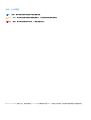 2
2
-
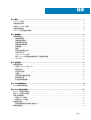 3
3
-
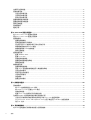 4
4
-
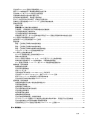 5
5
-
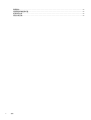 6
6
-
 7
7
-
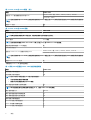 8
8
-
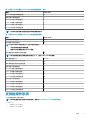 9
9
-
 10
10
-
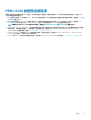 11
11
-
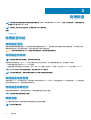 12
12
-
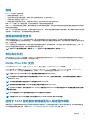 13
13
-
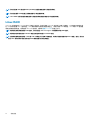 14
14
-
 15
15
-
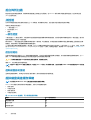 16
16
-
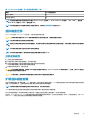 17
17
-
 18
18
-
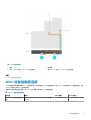 19
19
-
 20
20
-
 21
21
-
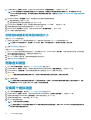 22
22
-
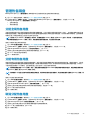 23
23
-
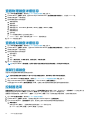 24
24
-
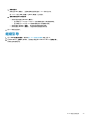 25
25
-
 26
26
-
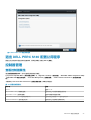 27
27
-
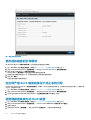 28
28
-
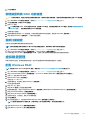 29
29
-
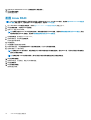 30
30
-
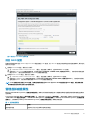 31
31
-
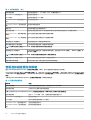 32
32
-
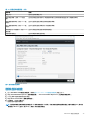 33
33
-
 34
34
-
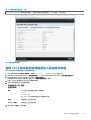 35
35
-
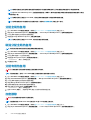 36
36
-
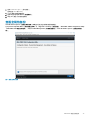 37
37
-
 38
38
-
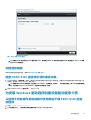 39
39
-
 40
40
-
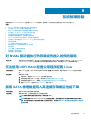 41
41
-
 42
42
-
 43
43
-
 44
44
-
 45
45
-
 46
46
-
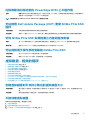 47
47
-
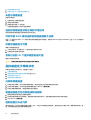 48
48
-
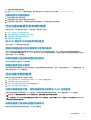 49
49
-
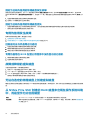 50
50
-
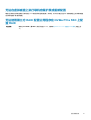 51
51
-
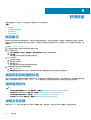 52
52
関連論文
-
Dell OpenManage Server Administrator Version 9.2.1 ユーザーガイド
-
Dell OpenManage Server Administrator Version 9.5 ユーザーガイド
-
Dell OpenManage Server Administrator Version 9.4 ユーザーガイド
-
Dell OpenManage Server Administrator Version 9.2 ユーザーガイド
-
Dell OpenManage Server Administrator Version 9.3 ユーザーガイド
-
Dell OpenManage Server Administrator Version 9.1.2 ユーザーガイド
-
Dell PowerEdge Express Flash NVMe PCIe SSD 仕様
-
Dell PowerEdge Express Flash NVMe PCIe SSD ユーザーガイド
-
Dell PowerEdge R740xd2 取扱説明書
-
Dell PowerEdge M640 仕様